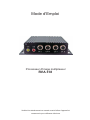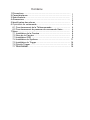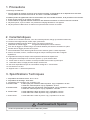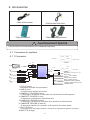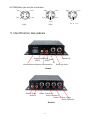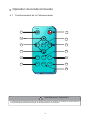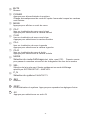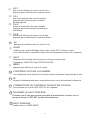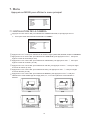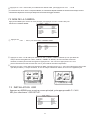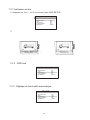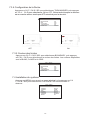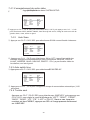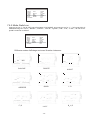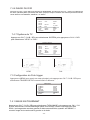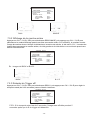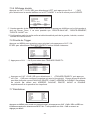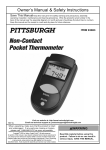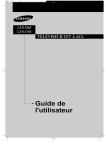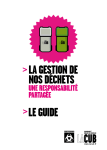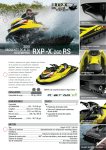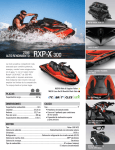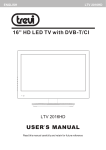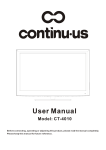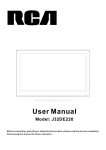Download Mode d`Emploi
Transcript
Mode d'Emploi Processeur d'image multiplexeur RVA 318 Veuillez lire attentivement ce manuel avant d’utiliser l’appareil et conservez-le pour référence ultérieure. Contenu 1.Précautions ............................................................................... 1 2.Caractéristiques ........................................................................ 1 3.Spécifications ........................................................................... 1 4.Accessoires ....................................................................... ...... 2 5.Identification des pièces ........................................................... 3 6.Opération de commande ......................................................... 4 6.1 Fonctionnement de la Télécommande ............................... 4 6.2 Fonctionnement du panneau de commande filaire ............ 6 7.Menu ........................................................................................ 8 7.1 Installation de la Caméra .................................................... 8 7.2 Nom de la Caméra ............................................................. 9 7.3 Installation OSD ................................................................. 9 7.4 Installation du Système ...................................................... 11 7.5 Installation du Trigger ......................................................... 14 7.6 Priorité Trigger ............................................................... .... 16 7.7 Réinitialiser........................................................................ 16 1. Précautions Le Stockage et le Maintien 1. Ne pas exposer le moniteur au froid ou à une chaleur excessifs. La température de ce dispositif est de -30~80ºC. La température de fonctionnement est de -20~+65ºC. L'humidité est RH90%. 2. N'utiliser jamais cet appareil dans des environnements avec une humidité excessive, de la poussière ou de la fumée. 3. Évitez de faire tomber ou de frapper cet appareil. 4. Évitez d'utiliser cet appareil dans des zones avec des vibrations excessives ou soumis à des chocs violents. 5. Ne jamais percer, rayer ou utiliser des produits de nettoyage abrasifs sur cet appareil. 6. Ne pas placez les câbles dans un endroit où ils pourraient être coincés ou écrasés. 2. Caractéristiques 1. 1 Entrée AV et 4 entrées caméras ; nom de la caméra peut être changé: (8 caractères maximum). 2. Fonctions des images Simple, double, triple, quad et PIP. 3. Affichage bootstrap peut être défini comme vue simple ou fractionné. changeant automatiquement entre caméras 4. Quatre fils du contrôle trigger 5. Avec le fil du trigger sur double image, les caméras relatives peuvent être combinées en option 6. Priorité du fil du trigger peut être mis en place. 7. Flèche d'indication de la distance grille de la marche arrière & gauche / droite disponible. 8. Volume, luminosité, couleur, contraste et angle de chaque caméra peuvent être configurés séparément, 9. Image Miroir/normal pour chaque caméra peut être sélectionnée séparément. 10. Changement automatique sur écran bleu quand il n’y a pas d'entrée vidéo 11. Sortie vidéo en direct: le moniteur connecté peut afficher de manière synchronique. 12. Sortie REC vidéo, et image peut être simple ou fractionné. 13. Auto scan disponible et temps de commutation d'image de 1~ 30 secondes 14. Fonctionne en 10~32V. 15. Supporte max. 4 × 300mA de puissance. 3. Spécifications Techniques 1. Température de fonctionnement: -20 ℃-+70 ℃ 2. Température de stockage: -30℃-+80℃ 3. Alimentation pour caméras: max. 4×300mA, 12V 4. Entrées Vidéo: 4 video inputs pour caméras: valeur de pointe: 1Vp-p, impédance: 75 ohm. 1 entrée AV: valeur de pointe: 1Vp-p, impédance: 75 ohm. 5. Entrées Audio: 4 entrées audio pour les caméras: valeur de pointe: 1Vp-p, impédance: 4.7K ohm. 1 entrée AV: valeur de pointe: 1Vp-p, impédance: 4.7K ohm. 6. Sorties Vidéo: 1 sortie vidéo REC: valeur de pointe: 1Vp-p, impédance: 75 ohm. 1 sortie vidéo LIVE: valeur de pointe: 1Vp-p, impédance: 75 ohm 7. Sorties Audio: 1 sortie audio REC: valeur de pointe: 1Vp-p, impédance: 4.7K ohm. Avertissement Spécial Toutes les spécifications peuvent être modifiés sans préavis -1- 4. Accessoires Câble d'alimentation 4PIN femelle RCA-mâle Télécommande(optionnel) Télécommande IR ! Avertissement Spécial Les accessoires peuvent être différents pour les différentes applications. 4.1 .Connexion du système 4.1.1 Connexion caméra 1 Sortie Vidéo caméra 2 caméra 4 caméra 3 AV2 POWER VIN VOL / V2 / V3 V1VOL CH LIVE V OUT MEN U Moniteur RCA DVD AIN caméra 1 A OUT caméra 4 Caméra 1 caméra 2 AV2 POW ER RCA Caméra 2 V OUT Caméra 3 Multiplexeur Caméra 4 Câble d'alimentation VOL VOL CH V1 / V2 /V3 MEN U REC V OUT Moniteur ROUGE +VCC/ POWER DC IN 12- 32V NOIR GND BLANC LEFT CAMÉRA VERT FRONT CAMÉRA BLEU CAMÉRA DROITE MARRON CAMÉRA ARRIÈRE JAUNE TRIGGER DOUBLE FRAC, ORANGE VIDE 1. VCC (fil rouge) Connexion à l'anode de la puissance 2. GND (fil noir) Connexion à la cathode du courant 3. CAMERA L TRIGGER(fil blanc) Fil du trigger à la gauche en connexion au fil positif de la lumière gauche 4. CAMERA F TRIGGER (fil vert) Fil d'avant en connexion au fil positif du frein 5. CAMERA R TRIGGER (fil bleu) Fil du trigger à la droite en connexion au fil positif de la lumière droite 6.CAMERA B TRIGGER (fil marron) Fil du trigger d'arrière en connexion au fil positif de la lumière arrière 7. SPLIT (fil jaune) Fil du trigger pour des images double en connexion au fil positif de la grille de commande 8. EMPTY (fil orange) -2- 4.2 Définition pin-out de la caméra Vidéo Power 4 1 3 2 Power GNDl 5 Power GND 5 1 1 4 G N D Audio 4 2 2 3 Power Vidéo 3 IR Audio 4PIN K E Y I N 5PIN 5.Identification des pièces Sortie VidéoSortie Audio (REC) (REC) Entrée Clé IR Alimentation Indicateur d'alimentation Sortie en direct Avant Entrée Vidéo Audio in Sortie Caméra 1 Sortie Caméra 2 Sortie Caméra 3 input Sortie Caméra 4 Arrière -3- 6.Opération de la télécommande 6.1 Fonctionnement de la Télécommande MUTE POWER 1 2 4 6 3 CA F MENU CA L CA R CA B 5 7 9 8 MODE SEL. P/N 10 11 IMG REST AV 13 12 ! Avertissement Important 1. Veuillez aligner la télécommande avec la fenêtre infrarouge de réception du moniteur en fonctionnement. 2. Ne jamais démontez la télécommande ou la laisser tomber ou la mouiller. -4- ① MUTE Réserve ② POWER Appuyez pour allumer/éteindre le moniteur. Change automatiquement du mode AV après 4 secondes lorsque les caméras sont éteintes. ③ MENU Appuyez pour afficher ou sortir du menu. ④ CA F Item sur la sélection de menu vers le haut Appuyez pour sélectionner la caméra d'avant ⑤ CA B Item sur la sélection de menu vers le bas Appuyez pour sélectionner la caméra d'arrière ⑥ CA L Item sur la sélection de menu à gauche Appuyez pour sélectionner la caméra à gauche ⑦ CA R Item sur la sélection de menu à droite Appuyez pour sélectionner la caméra à droite ⑧ MODE Sélection du mode d'affichage (dual, triple, quad, PIP). Pression courte pour passer le caractère suivant lors du changement de nom de la caméra ⑨ SEL. Sélection de la touche saut. Sauter rapidement au mode d'affichage spécifié par SYSTEM SETUP - JUMP KEY. ⑩ P/N Sélection du système PAL/NTSC TV 11 12 13 IMG Réserve REST La réinitialisation du système. Appuyez pour reprendre les réglages d'usine. AV Appuyez pour sélectionner ou sortir AV -5- 6.2 Fonctionnement du panneau de commande filaire (touches tactiles) 1 12 2 3 4 5 6 7 8 9 10 11 ! Avertissement Important Ce dispositif est facultatif et disponible sur demande. -6- 13 ① CA F Item sur l a sélection de menu vers le haut Appuyez pour sélectionner la caméra avant ② CA L Item surla sélection de menu à gauche Appuyez pour sélectionner la caméra du côté gauche ③ CA R Item sur la sélection de menu à droite Appuyez pour sélectionner la caméra du côté droite ④ CA B Item sur la sélection de menu vers le bas Appuyez pour sélectionner la caméra arrière 5 AV Appuyez pour sélectionner ou sortir de AV ⑥ QUAD Sélection du mode d'affichage (dual, triple, quad, PIP). Pression courte pour sélectionner le caractère suivant lors du changement de nom de la caméra. ⑦ SAUT Sélection de la touche saut. Pression courte pour entrer dans l'installation JUMP KEY dans SYSTEM SETUP ⑧ MENU Appuyez pour afficher ou sortir du menu. 9 CONTRÔLE AUTO DE LA LUMIÈRE Les indicateurs de la lumière de la marche arrière s'allument quand tombe la nuit. 10 IR Alignez la télécommande avec cette position pour un fonctionnement à distance 11 CONNECTEUR DU CONTRÔLE DU BOUTON-TOUCHE Se connecte sur le port 5PIN "KEY IN" sur l'appareil 12 CHANGER LE HAUT PARLEUR Poussez vers le haut pour annuler la tonalité d'avertissement; pousser vers le bas pour allumer le "BIP BIP" tonalité d'avertissement. 13 HAUT-PARLEUR Fenêtre de son " BEEP BEEP" -7- 7. Menu Appuyez sur MENU pour afficher le menu principal: MENU PRINCIPAL CAMERA CAMERA OSD SYSTEM TRIGGER TRIGGER RESET SETUP NAME SETUP SETUP SETUP PRIORITY ALL 7.1 INSTALLATION DE LA CAMÉRA ① Appuyez sur CAF / CA B / SEL pour sélectionner CAMÉRA GAUCHE, et puis appuyez sur CA L / CA R pour entrer dans INSTALLATION DE LA CAMÉRA: CAMERA CAMERA BRIGHTNESS CONTRAST COLOR HUE MIRROR MOTO-CAM SETUP LEFT 56 75 50 50 OFF OFF ② Appuyez sur CA L / CAR pour sélectionner la caméra à régler (GAUCHE, DROITE,AVANT ou ARRIÈRE. ③ Appuyez sur CA F / CA B / SEL pour sélectionner LUMINOSITÉ, puis appuyez sur CA L / CA R pour régler le niveau de luminosité (0~100). ④ Appuyez sur CA F / CA B / SEL pour sélectionner CONTRAST, puis appuyez sur CA L / CA R pour régler le niveau de contraste (0~100). ⑤ Appuyez sur CA F / CA B / SEL pour sélectionner COLOR, puis appuyez sur CA L / CA R pour régler le niveau de couleur (0~100). ⑥ Appuyez sur CA F / CA B / SEL pour sélectionner HUE, puis appuyez sur CA L / CA R pour régler le niveau de teinte (0~100). ⑦ Appuyez sur CA F / CA B / SEL pour sélectionner MIRROR, puis appuyez sur CA L/ CA R pour sélectionner le mode d'affichage de l'image (OFF, H-V, V et H sont optionnels comme illustré cidessous: H V -8- ⑧ Appuyez sur CA F / CA B / SEL pour sélectionner MOTO-CAM , puis appuyez sur CA L / CA R pour sélectionner ON ou OFF. Lorsqu'il est allumé, le couvercle d'objectif motorisé est ouvert tout le temps, sinon le couvercle de l'objectif ne s'ouvre que lorsque le fil inverser du trigger est activé 7.2 NOM DE LA CAMÉRA Appuyez sur MENU pour revenir au menu principal, puis appuyez sur CA F / CA B / SEL pour sélectionner CAMERA NAME. MAIN MENU CAMERA CAMERA OSD SYSTEM TRIGGER TRIGGER RESET ① Appuyez sur SETUP NAME SETUP SETUP SETUP PRIORITY ALL CA L / CA R pour entrer dans CAMERA NAME: CAMERA NAME LEFT RIGHT FRONT REAR DISP LEFT RIGHT FRONT REAR ON ② Appuyez sur CA F / CA B / SEL pour sélectionner LEFT, RIGHT, FRONT ou BACK (le nom par défaut de chaque caméra est également "LEFT", "RIGHT", "FRONT" et "BACK"). Si vous souhaitez renommer caméras, les lettres peuvent être changées en appuyant sur L CA / CA R. En appuyant sur CH- vous pouvez sélectionner la lettre suivante d'un mot. Il ya au total 62 caractères disponibles. ③ Appuyez sur CA F / CA B / SEL pour sélectionner DISP, puis appuyez sur CA L /CA R pour sélectionner ON ou OFF (sur ON par défaut.) Lorsqu'il est allumé, le nom de chaque caméra est affiché, sinon le nom n'apparaîtra pas. LEFT RIGHT FRONT POW ER VO L+ VO L- -CH MENU SE L BACK POWER OFF VO L+ VO L- -CH MENU SE L ON 7.3 INSTALLATION OSD Appuyez sur MENU pour revenir au menu principal, puis appuyez surCA F / CA B / SEL pour sélectionner OSD SETUP. MAIN MENU CAMERA CAMERA OSD SYSTEM TRIGGER TRIGGER RESET SETUP NAME SETUP SETUP SETUP PRIORITY ALL -9- 7.3.1 Indicateur arrière ① Appuyez sur CA L / CA R pour entrer dans OSD SETUP.: OSD SETUP REAR GAUGE OSD AUTO LIGHT TURN MARKER BOUNDARY ON OFF OFF ON WHITE ② - - - - - BACK POW ER VO L+ VO L- -CH MENU BACK SE L POW ER ON VO L+ VO L- -CH MENU OFF 7.3.2 OSD lock OSD SETUP REAR GAUGE OSD AUTO LIGHT TURN MARKER BOUNDARY ON OFF OFF ON WHITE 7.3.3 Réglage de luminosité automatique OSD SETUP REAR GAUGE OSD AUTO LIGHT TURN MARKER BOUNDARY -10- ON OFF OFF ON WHITE SE L 7.3.4 Configuration de la flèche Appuyez sur CA F / CA B / SEL pour sélectionner TURN MARKER, puis appuyez sur CA L / CA R pour sélectionner ON ou OFF. ON est activé lorsque le moniteur est en marche arrière, tandis que OFF est activé pour la sécurité. OSD SETUP REAR GAUGE OSD AUTO LIGHT TURN MARKER BOUNDARY ON OFF OFF ON WHITE LEFT LEFT POWER VO L+ VO L- -CH MENU SE L POWER OFF VO L+ VO L- -CH MENU SE L ON 7.3.5 Couleur des limites Appuyez sur CA F / CA B / SEL pour sélectionner BOUNDARY, puis appuyez sur CA L/ CA R pour sélectionner la couleur des limites. Les couleurs disponibles sont le BLANC, le NOIR et le GRIS. OSD SETUP REAR GAUGE OSD AUTO LIGHT TURN MARKER BOUNDARY ON OFF OFF ON WHITE 7.4 Installation du système Appuyez sur MENU pour revenir au menu principal, puis appuyez sur CA F / CA B / SEL pour sélectionner SYSTEM SETUP comme illustré cidessous: MAIN MENU CAMERA CAMERA OSD SYSTEM TRIGGER TRIGGER RESET -11- SETUP NAME SETUP SETUP SETUP PRIORITY ALL 7.4.1 L'enregistrement de sortie vidéo Appuyez R pour CA entrer L dans SYSTEM SETUP: / CA sur ① SYSTEM SETUP REC-V SCAN SCAN JUMP P-ON DVD SYSTEM OUT DELAY KEY MODE IMAGE QUAD OFF 01_SEC LEFT QUAD STA PAL ② Appuyez sur CA F / CA B / SEL pour sélectionner REC-V OUT, puis appuyez sur CA L / CA R pour sélectionner LEFT, RIGHT, FRONT, BACK ou QUAD. Ainsi, l'image de sortie sera celle de gauche, droite, avant, arrière ou quad. 7.4.2 Auto Scan ① Appuyez sur CA F / CA B / SEL pour sélectionner SCAN comme illustré ci-dessous: SYSTEM SETUP REC-V SCAN SCAN JUMP P-ON DVD SYSTEM OUT DELAY KEY MODE IMAGE QUAD OFF 01_SEC LEFT QUAD STA PAL ② Appuyez sur CA L / CA R pour sélectionner ON ou OFF. Lorsqu'il est activé, les caméras changeront automatiquement selon la séquence GAUCHE, DROITE, AVANT, ARRIÈRE, QUAD, GAUCHE, DROITE... S'il n'y a pas d'entrée vidéo sur les chaînes, ceci sera ignoré. 7.4.3 Auto switch time ① Appuyez surCA F / CA B / SEL pour sélectionnerSCAN DELAY: SYSTEM SETUP REC-V OUT SCAN SCAN DELAY JUMP KEY P-ON MODE DVD IMAGE SYSTEM QUAD OFF 01_SEC LEFT QUAD STA PAL ② Appuyez sur CA L / CA R pour configurer le temps de commutation automatique (1~60 secondes). 7.4.4 Touche saut Appuyez sur CA F / CA B / SEL pour sélectionner JUMP KEY, puis appuyez sur CA L /CA R pour régler le mode d'affichage de “LEFT”, “RIGHT”, “FRONT”, “BACK”, “QUAD”, “L'R”, “F'B”, “L+R'F” et “B+L'R”. Dans ce cas, lorsque le moniteur est hors "MENU", appuyez sur SEL et l'image passera directement sur JUMP KEY. -12- SYSTEM SETUP REC-V SCAN SCAN JUMP P-ON DVD SYSTEM OUT DELAY KEY MODE IMAGE QUAD OFF 01_SEC LEFT QUAD STA PAL 7.4.5 Mode Switch-on Appuyez sur CA F / CA B / SEL pour sélectionner P-ON MODE, puis appuyez sur CA L / CA R pour régler le moda d'affichage de “LEFT”, “RIGHT”, “FRONT”, “BACK”, “QUAD”, “L'R”, “F'B”, “L+R'F”, “B+L'R”et AV quand le moniteur est allumé. SYSTEM SETUP REC-V OUT SCAN SCAN DELAY JUMP KEY P-ON MODE DVD IMAGE SYSTEM QUAD OFF 01_SEC LEFT QUAD STA PAL Différents modes d'affichage sont aussi illustrés ci-dessous: LEFT RIGHT POWE R VO L+ VO L- -CH MENU SE L FRONT POW ER GAUCHE VO L+ VO L- VO L+ VO L- -CH MENU POW ER VO L+ VO L- -CH LEFT MENU SE L VO L+ LEFT BACK POW ER VO L+ VO L- F'B -CH MENU SE L MENU SE L VO L+ VO L- L+R'F -13- -CH -CH MENU SE L MENU SE L LEFT FRONT POWE R VO L- L' R RIGHT FRONT -CH RIGHT POWER QUAD ARRIÈRE VO L- AVANT BACK POWE R SE L VO L+ RIGHT FRONT POWER SE L DROITE LEFT BACK -CH MENU RIGHT BACK MENU SE L POW ER VO L+ VO L- -CH B+L'R 7.4.6 IMAGE DU DVD Appuyez sur CA F / CA B / SEL pour sélectionner DVD IMAGE, puis appuyez sur CA L / CA R pour sélectionner de "STA” (standard),"BRI" (luminosité) and "SOF" (souple).Lorsque le moniteur est actionné par télécommande, l'écran affichera "STANDARD", "BRIGHT", ou "SOFT" SYSTEM SETUP REC-V OUT QUAD SCAN SCAN DELAY OFF 01_SEC JUMP P-ON DVD SYSTEM KEY MODE IMAGE LEFT QUAD STA PAL 7.4.7 Système de TV Appuyez sur CA F / CA B / SEL pour sélectionner SYSTEM, puis appuyez sur CA L / CA R pour sélectionner "NTSC" or "PAL". SYSTEM SETUP REC-V SCAN SCAN JUMP P-ON DVD SYSTEM LEFT OUT DELAY KEY MODE IMAGE NTSC POWER VO L+ VO L- CH - QUAD OFF 01_SEC LEFT QUAD STA PAL LEFT MENU SE L PAL POW ER NTSC VO L+ VO L- -CH MENU SE L PAL 7.5 Configuration du fil du trigger Appuyez sur MENU pour revenir au menu principal, puis appuyez sur CA F / CA B / SEL pour sélectionner TRIGGER SETUP comme illustré ci-dessous: MAIN MENU CAMERA CAMERA OSD SYSTEM TRIGGER TRIGGER RESET SETUP NAME SETUP SETUP SETUP PRIORITY ALL 7.5.1 IMAGE EN TOURNANT Appuyez sur CA F / CA B / SEL pour sélectionner TURN IMAGE, puis appuyez sur CA L / CA R pour sélectionner le mode d'affichage quand vous tournez. Quand il est réglé pour être DUAL, les images des caméras gauche et droite seront affichés; quand il est SINGLE, il montre l'image de la caméra soit à gauche ou à droite. -14- TRIGGER SETUP TURN IMAGE REAR IMAGE DELAY DOUBLE SPLIT: SINGLE BACK 01SEC LEFT WARD RIGHT WARD AUDIO LEFT LEFT RIGHT LEFT RIGHT POW ER VO L+ VO L- - CHMENU LEFT SE L POW ER DUAL VO L+ VO L- - CHMENU SE L SINGLE 7.5.2 Affichage de la marche arrière Appuyez sur CA F / CA B / SEL pour sélectionner REAR IMAGE, puis appuyez sur CA L / CA R pour sélectionner le mode d’affichage quand vous êtes en marche arrière. Si il est BACK, le moniteur montre l'image de caméra de recul lorsque le déclencheur inversion est activée, si elle est B + R L', il montre des images des cameras de la marche arrière, du côté gauche et du côté droit sur un seul écran quand vous êtes en marche arrière. TRIGGER SETUP TURN IMAGE REAR IMAGE DELAY DOUBLE SPLIT: LEFT WARD RIGHT WARD AUDIO SINGLE BACK 01SEC LEFT RIGHT LEFT Ex. : Images de BACK et B+L'R: LEFT RIGHT BACK BACK POWER POW ER VO L+ VO L-- CH MENU VO L+ VO L- - CH MENU SE L SE L B+L'R BACK 7.5.3 Retarder du Trigger off Appuyez sur CA F / CA B / SEL pour sélectionner DELAY, puis appuyez sur CA L / CA R pour régler le temps du retard (de 0~60 secondes) comme illustré ci-dessous: TRIGGER SETUP TURN IMAGE REAR IMAGE DELAY DOUBLE SPLIT: SINGLE BACK 01SEC LEFT WARD RIGHT WARD AUDIO LEFT RIGHT LEFT P.EX.: Si le temps de retard est de 5 secondes, l'image reste affichée pendant 5 secondes après que le fil du trigger soit désactivé. -15- 7.5.4 Affichage double Appuyez sur CA F / CA B / SEL pour sélectionner LEFT, puis appuyez sur CA L / CA R pour sélectionner la caméra àaffcher sur le LEFT WARD. Il en va de même pour la DROITE. TRIGGER SETUP TURN IMAGE REAR IMAGE DELAY DOUBLE SPLIT: SINGLE BACK 01SEC LEFT WARD RIGHT WARD LEFT RIGHT LEFT AUDIO ① Caméra gauche, droite, avant et de marche arrière ne pourra pas s'áfficher sur le côté gauche et droit de l'écran. Donc, il ne sera possible que “DROITE-GAUCHE", "DROITE-ARRIÈRE", "DROITE- AVANT" etc. ② Configuration audio.La sortie audio est sélectionnable à partir de la gauche, la droite, avant et caméra de marche arrière. 7.6 Priorité du Trigger Appuyez sur MENU pour revenir au menu principal, puis appuyez sur CA F / CA B / SEL pour sélectionner TRIGGER PRIORITY comme illustré ci-dessous: MAIN MENU CAMERA CAMERA OSD SYSTEM TRIGGER TRIGGER RESET SETUP NAME SETUP SETUP SETUP PRIORITY ALL ① Appuyez sur CA L / CA R pour entrer dans TRIGGER PRIORITY: TRIGGER PRIORITY 1ST 2ND 3RD 4TH 5TH PRIORITY PRIORITY PRIORITY PRIORITY PRIORITY BACK LEFT RIGHT FRONT DUAL ère TRIGGER PRIORITY, puis appuyez ② Appuyez sur CA F / CA B / SEL pour sélectionner 1 sur CAL / CAR pour configurer la caméra qui sera la 1ère priorité Chaque niveau de priorité peut être configurer comme GAUCHE, DROITE, AVANT, ARRIÈRE ou DOUBLE. Paramètres de priorité par défaut sont ARRIÈRE, GAUCHE, DROITE, AVANT et DOUBLE respectivement de la première à la cinquième. 7.7 Réinitialiser MAIN MENU CAMERA CAMERA OSD SYSTEM TRIGGER TRIGGER RESET SETUP NAME SETUP SETUP SETUP PRIORITY ALL Appuyez sur MENU pour revenir au menu principal, puis apuyez sur CAF / CAB / SEL ou RES sur la télécommande pour sélectionner REST ALL. Toute pression sur CAL / CAR va revenir au réglage par défaut. -16-